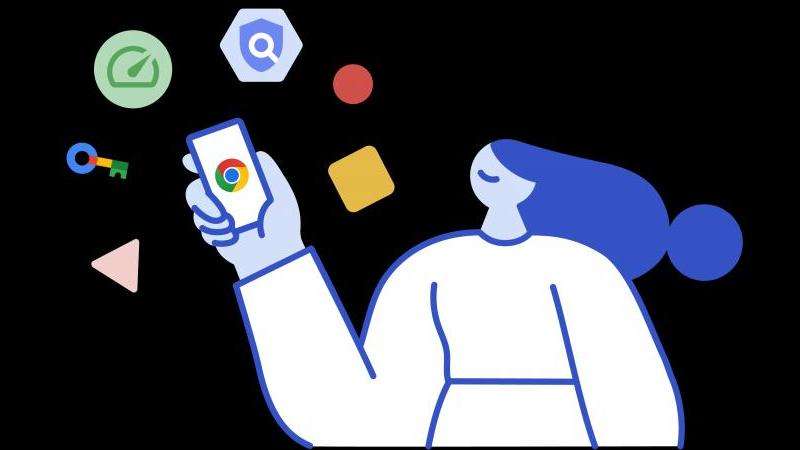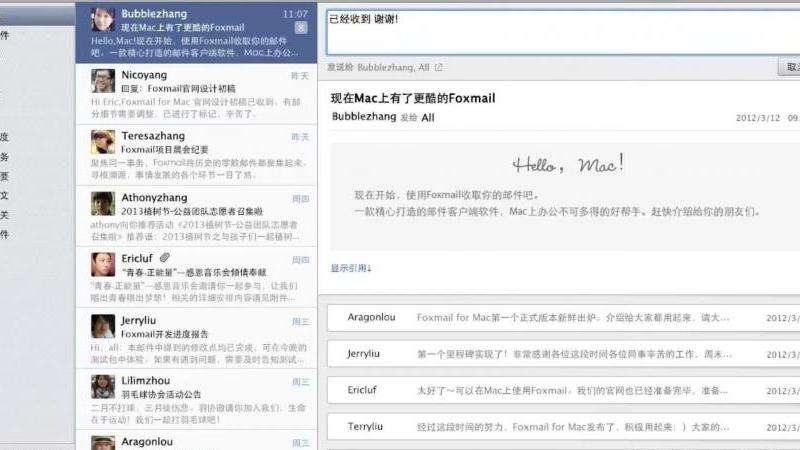在安卓设备上添加Gmail邮箱是非常简单且方便的操作。下面将详细解答如何在安卓设备上设置Gmail邮箱,包括创建新账户和添加已有账户两种情况。
创建新Gmail账户
1. 首先,在您的安卓设备上找到“设置”应用,并点击打开。
2. 在设置页面中,找到“账户”选项并点击进入。

3. 在账户页面上,您会看到一个“添加账户”或“+”的按钮,点击这个按钮。
4. 接下来,您会看到一个列表,列出了各种可添加的账户类型,选择“Google”或“Gmail”账户。
5. 如果您尚未登录Google账户,则需要输入您的Gmail地址并点击“下一步”。

6. 在下一个页面上,输入您的密码并再次点击“下一步”。
7. 系统将提示您接受服务条款和隐私政策,阅读后点击“同意”。
8. 您可以选择是否同步Gmail、日历、联系人等信息,然后点击“下一步”。
9. 设置完成后,您可以在“账户”页面上看到您的新Gmail账户。
添加已有Gmail账户
1. 打开您的安卓设备上的“设置”应用。
2. 点击“账户”选项并选择“添加账户”。
3. 选择“Google”或“Gmail”账户类型。
4. 输入您的Gmail地址并点击“下一步”。
5. 在下一个页面上,输入您的密码并再次点击“下一步”。
6. 同意服务条款和隐私政策。
7. 完成后,您的已有Gmail账户将被成功添加到您的安卓设备上。
通过以上步骤,您就可以成功地向您的安卓设备添加新的或已有的Gmail邮箱。这样,您就可以在手机上收发邮件、同步日历和联系人等,方便管理您的Gmail账户。